Ο χώρος εργασίας του κώδικα του Visual Studio είναι μια συλλογή αρχείων που ανοίγουν σε ένα μόνο παράθυρο. Ένας χώρος εργασίας μπορεί να είναι ένας μεμονωμένος φάκελος, αλλά, σε ορισμένες περιπτώσεις, θα περιλαμβάνει πολλά αρχεία σε μια ροή εργασιών ανάπτυξης που είναι γνωστή ως Χώροι εργασίας πολλαπλών ριζών. Εάν εργάζεστε σε ένα έργο και πρέπει να ανοίξετε πολλά αρχεία σε αυτήν την πλατφόρμα, η νέα δυνατότητα Workspace μπορεί να σας βοηθήσει. Θα μπορείτε να ανοίξετε πολλά αρχεία στο ίδιο παράθυρο, καθιστώντας εύκολη την πρόσβαση σε όλα τα απαραίτητα έγγραφά σας. Το αρχείο .code-Workspaces χρησιμοποιείται για την αποθήκευση της διαμόρφωσης φακέλου του έργου. Αφού ρυθμιστεί, θα ανοίξει αυτόματα τα διάφορα αρχεία στο ίδιο παράθυρο. Είναι επίσης πολύ πιο γρήγορο και πιο εύκολο στη ρύθμιση από τη σύνταξη ενός σεναρίου κελύφους. Δείτε πώς μπορείτε να δημιουργήσετε έναν χώρο εργασίας VS Code.
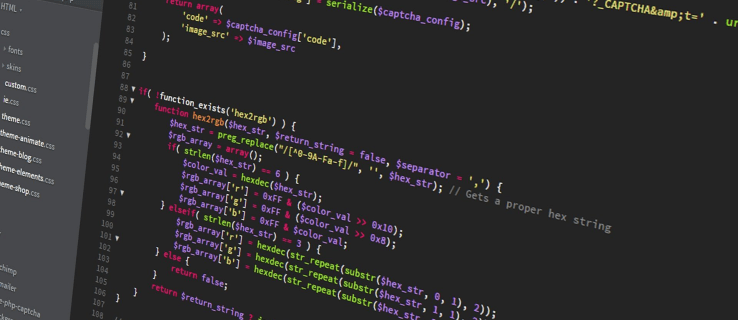
Πίνακας περιεχομένων
Δημιουργία νέου χώρου εργασίας σε VS Code
Ο χώρος εργασίας σας είναι συχνά το τοπικό αντίγραφο της βάσης κωδικών της ομάδας που μπορείτε να χρησιμοποιήσετε για να δοκιμάσετε και να αναπτύξετε τον κώδικά σας. Στις περισσότερες περιπτώσεις, δημιουργείται αυτόματα όταν ανοίγετε έναν φάκελο VS. Ωστόσο, μπορεί να θέλετε να δημιουργήσετε πολλά αρχεία για να παρακολουθείτε όλες τις αλλαγές που κάνετε σε διαφορετικούς κλάδους του έργου. Δείτε πώς μπορείτε να ενοποιήσετε αυτά τα αρχεία σε έναν χώρο εργασίας VS Code.
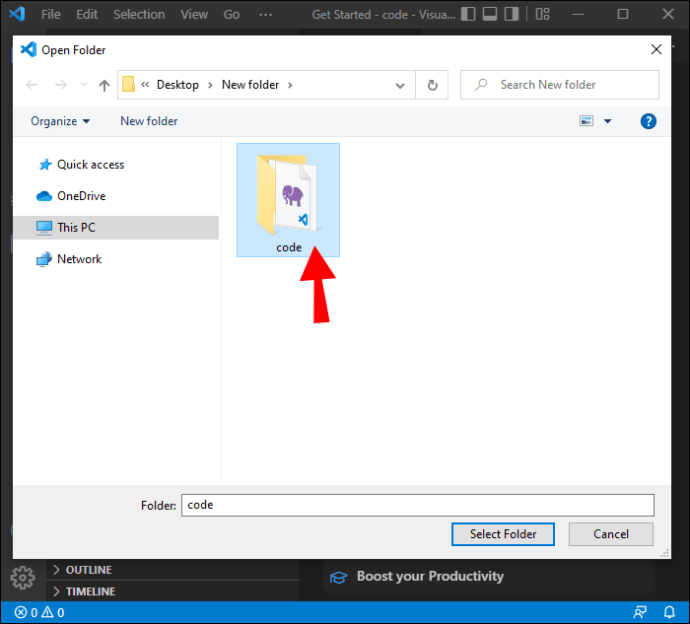
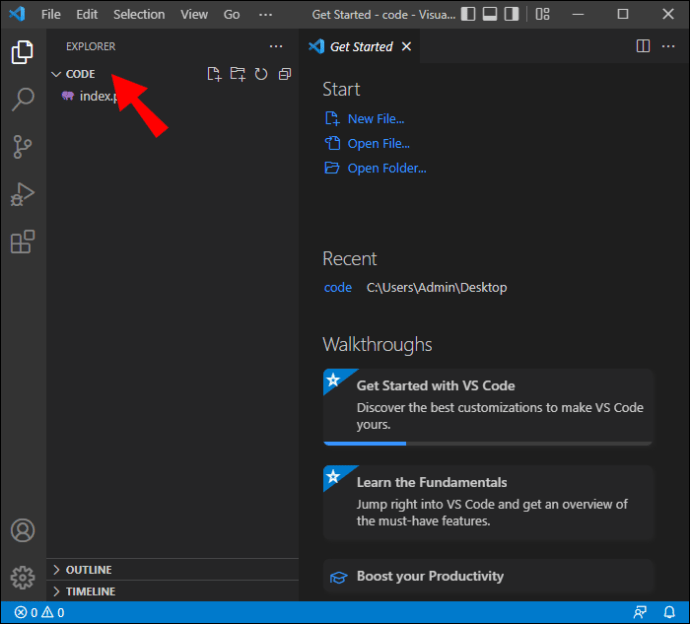
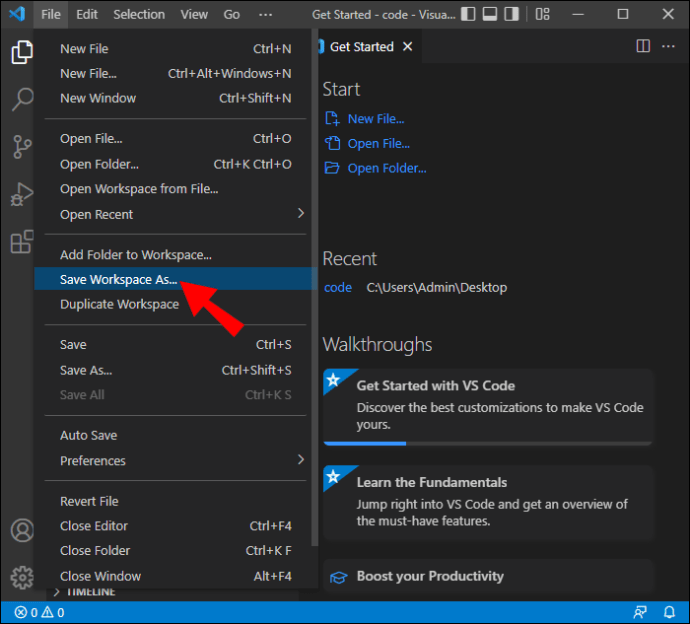
Ο νέος χώρος εργασίας σας έχει πλέον δημιουργηθεί σε VS Code και το όνομα θα εμφανίζεται ως (Name).code-Workspace.
Ρυθμίσεις χώρου εργασίας
Αυτές οι ρυθμίσεις αντικαθιστούν τις προεπιλεγμένες ρυθμίσεις και μπορούν να χρησιμοποιηθούν για την προσαρμογή του χώρου εργασίας σας σύμφωνα με τις προτιμήσεις σας. Αποθηκεύονται σε αρχεία JSON και η τοποθεσία τους θα καθοριστεί από τον τρόπο ανοίγματος του φακέλου σας.
Ρυθμίσεις χώρου εργασίας ενός φακέλου
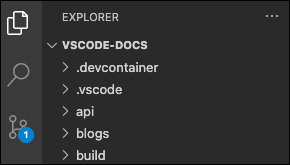
Εάν ανοίξετε έναν φάκελο ως χώρο εργασίας, οι ρυθμίσεις θα βρεθούν στο .vscode/settings.json.
Ρυθμίσεις χώρου εργασίας πολλαπλών ριζών
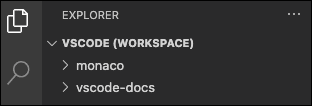
Εάν ο φάκελος που ανοίγετε είναι αρχείο .code-workspace, όλες οι ρυθμίσεις του Workspace θα προστεθούν στο αρχείο .code-workspace.
Μπορείτε ακόμα να προσαρμόσετε τις ρυθμίσεις ανά ριζικό φάκελο, αλλά οι ρυθμίσεις θα αντικαταστήσουν αυτές που ορίζονται στο .code-workspace.
Διαμορφώσεις και εργασίες εκκίνησης χώρου εργασίας
Παρόμοια με τον τρόπο διαμόρφωσης των ρυθμίσεων για το Workspace, οι εργασίες και οι εκκινήσεις μπορούν επίσης να εξατομικευτούν ώστε να ταιριάζουν σε έναν χώρο εργασίας. Εάν έχετε ανοίξει έναν φάκελο ως αρχείο .code-workspace ή ως χώρος εργασίας, οι θέσεις των διαμορφώσεων εργασιών και εκκίνησης βρίσκονται στο αρχείο .vsh ή στο αρχείο .workspace. Αυτές οι διαμορφώσεις μπορούν επίσης να προσαρμοστούν από το φάκελο.
Βελτιστοποιήστε έναν νέο χώρο εργασίας VS Code
Με ενσωματωμένη υποστήριξη για διάφορες γλώσσες προγραμματισμού, συμπεριλαμβανομένων των TypeScript, Javascript και Node JS, το Workspace είναι ένα ιδανικό εργαλείο για προγραμματιστές. Αυτές οι συμβουλές θα κάνουν την πλατφόρμα πιο αποτελεσματική και πιο εύκολη στην πλοήγηση.
Τερματικά
Μπορεί να χρησιμοποιείτε το προεπιλεγμένο τερματικό που παρέχεται από το λειτουργικό σας σύστημα. Με το VS Code, η πλατφόρμα ήθελε να το κάνει έτσι ώστε να μην χρειάζεται να βασίζεστε στη δυνατότητα του λειτουργικού συστήματος. Το VS Code συνοδεύεται από ένα ενσωματωμένο τερματικό που έχει όλες τις απαιτήσεις σας σε ένα μέρος. Είναι ένας πολύ καλός τρόπος για να παρακολουθείτε τα αναπτυξιακά σας έργα και να διασφαλίζετε ότι εκτελούνται ομαλά. Με τη δυνατότητα μετονομασίας ή αλλαγής του χρώματος του εικονιδίου, είναι επίσης πιο εύκολο να διαφοροποιήσετε τα διάφορα τερματικά για το έργο σας.
Καρτέλες αναδίπλωσης
Αυτή η δυνατότητα είναι χρήσιμη για προγραμματιστές που εργάζονται σε μεγάλα έργα όπου χρησιμοποιούνται πολλαπλά στοιχεία. Μπορεί να είναι δύσκολο να παρακολουθείτε όλα τα αρχεία όταν μετακινείστε από το ένα στοιχείο στο άλλο. Στο VS Code, οι καρτέλες εμφανίζονται στο πρόγραμμα περιήγησης και θα πρέπει να κάνετε κύλιση από τη μία στην άλλη όταν θέλετε να δείτε τι υπάρχει μέσα τους.
Μια πιο αποτελεσματική μέθοδος θα ήταν να τυλίξετε αυτές τις καρτέλες κάνοντας κλικ στο Cmd + και αναζητώντας “Τύλιξη καρτελών”. Αυτή η δυνατότητα θα σας διευκολύνει να δείτε τι υπάρχει σε διαφορετικές καρτέλες.
Καρφιτσώστε καρτέλες
Ως προγραμματιστής, συνιστάται να διατηρείτε τον χώρο εργασίας σας όσο το δυνατόν πιο οργανωμένο. Μπορείτε να το κάνετε αυτό καρφιτσώνοντας καρτέλες που χρησιμοποιείτε συχνά στο μπροστινό μέρος της οθόνης σας. Μπορείτε επίσης να προσαρμόσετε την εμφάνιση και την αίσθηση αυτών των καρτελών πατώντας τα κουμπιά Cmd + ή Ctrl + και αναζητώντας “Καρφίτσωμα καρτέλας”.
Διεπαφή χρήστη
Η διεπαφή του τερματικού σας έχει ρυθμιστεί έτσι ώστε να έχει διάφορες επιλογές, όπως εξερευνητής, αναζήτηση, διαχείριση έργου και έξοδος. Διαθέτει επίσης μια ενότητα που μοιάζει με υποσέλιδο, όπου μπορείτε εύκολα να βρείτε και να τροποποιήσετε πολλές λεπτομέρειες. Στο VS Code, μπορείτε να μεταφέρετε και να αποθέσετε αυτές τις καρτέλες, επανατοποθετώντας τις σύμφωνα με τις προτιμήσεις σας. Μπορείτε να τοποθετήσετε τις πιο συχνά χρησιμοποιούμενες επιλογές πιο κοντά στην κορυφή ή να τις προσαρμόσετε για να διευκολύνετε την πρόσβαση. Η εξατομίκευση της διεπαφής χρήστη διευκολύνει την πλοήγηση στον χώρο εργασίας σας.
Γλώσσα
Κατά τη δημιουργία μιας νέας σελίδας στον κώδικα του Visual Studio, το αρχείο δεν έχει τίτλο και θα πρέπει να συμπληρώσετε αυτά τα στοιχεία μόνοι σας. Στη συνέχεια, θα πρέπει να μετακινηθείτε στο όνομα του αρχείου και να εισαγάγετε την επέκταση. Η διαδικασία μπορεί να είναι κουραστική, ειδικά όταν ασχολείστε με μεγάλο αριθμό αρχείων.
Μπορείτε να βελτιστοποιήσετε τη διαδικασία επιτρέποντας στο IDE να εξετάσει τα αρχεία. Στη συνέχεια, θα χρησιμοποιήσει το προηγούμενο σύστημα ονομασίας για να εκχωρήσει ονόματα σε νέα αρχεία που δημιουργείτε.
Προεπισκόπηση
Το VS Code έχει κάποια απογοητευτικά χαρακτηριστικά. Για παράδειγμα, εάν ανοίξετε ένα αρχείο σε προεπισκόπηση και στη συνέχεια ανοίξετε ένα άλλο αμέσως μετά χωρίς να κάνετε αλλαγές στο πρώτο, το πρόγραμμα θα κλείσει το πρώτο αρχείο. Εάν θέλετε να το αλλάξετε και να διατηρήσετε και τα δύο αρχεία ανοιχτά σε προεπισκόπηση, μεταβείτε στις Ρυθμίσεις και αναζητήστε “Ενεργοποίηση προεπισκόπησης”. Επιλέξτε το πλαίσιο ελέγχου για να κάνετε τις απαραίτητες αλλαγές.
Ρύθμιση νέου υπολογιστή
Μπορεί να έχετε προσαρμόσει και εξατομικεύσει το VS Code Workspace σύμφωνα με τις προτιμήσεις σας, μόνο για να αποκτήσετε έναν νέο υπολογιστή. Ενώ ένα νέο μηχάνημα είναι υπέροχο, το να χρειάζεται να ρυθμίσετε ξανά τις παραμέτρους του χώρου εργασίας σας μπορεί να είναι ενοχλητικό.
Η ρύθμιση συγχρονισμού σάς επιτρέπει να αποθηκεύετε όλες τις διαμορφώσεις σας σε ένα μέρος. Όταν αποκτήσετε μια άλλη συσκευή, θα εφαρμόσει αυτόματα τις ρυθμίσεις της παλιάς στον νέο χώρο εργασίας VS Code. Με αυτόν τον τρόπο, δεν χρειάζεται να διαμορφώσετε εκ νέου το Workspace στον νέο σας υπολογιστή.
Ανοίξτε την Επανάληψη
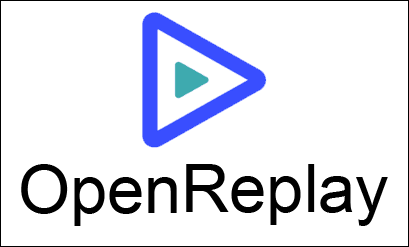
Το να ξεκινήσετε με τον εντοπισμό σφαλμάτων μιας εφαρμογής Ιστού στην παραγωγή μπορεί να είναι δύσκολο και χρονοβόρο. Με το OpenReplay, μπορείτε να παρακολουθείτε και να επαναλαμβάνετε όλα όσα κάνουν οι χρήστες σας, επιτρέποντάς σας να βλέπετε πώς συμπεριφέρεται η εφαρμογή και να εντοπίζετε τυχόν προβλήματα που μπορεί να εμφανιστούν. Το OpenReplay είναι μια εξαιρετική επιλογή, καθώς είναι μια δωρεάν εναλλακτική λύση ανοιχτού κώδικα σε άλλες εφαρμογές εντοπισμού σφαλμάτων όπως το LogRocket και το FullStory. Η χρήση ενός προγράμματος εντοπισμού σφαλμάτων εξοικονομεί πολύ χρόνο όταν χρησιμοποιείτε το Workspace.
GitHub
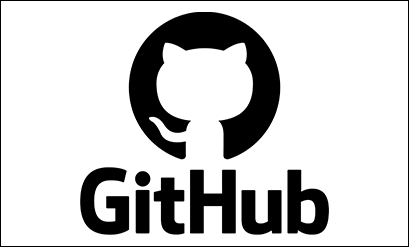
Το VS Code συνοδεύεται από ενσωματωμένη ενσωμάτωση GitHub. Αυτό σας επιτρέπει να προωθήσετε γρήγορα τα αρχεία σας στο GitHub. Η σύνδεση στο GitHub από το VS Code σημαίνει ότι δεν χρειάζεται να ξοδεύετε χρόνο γράφοντας εντολές git. Η ενσωμάτωση του VS Code διευκολύνει τη διατήρηση των αρχείων σας.
Όλοι οι φάκελοί σας σε μία τοποθεσία
Ο χώρος εργασίας διευκολύνει την ομάδα σας να παραμείνει οργανωμένη. Τα αρχεία και οι φάκελοι μπορούν να αποθηκευτούν σε μία τοποθεσία, επιτρέποντάς τους να ανοίγουν και να προβάλλονται με το πάτημα ενός κουμπιού. Ο χώρος εργασίας μπορεί επίσης να βελτιστοποιηθεί για να βελτιώσει την αποτελεσματικότητα και να βοηθήσει στην παρακολούθηση των συνεχιζόμενων έργων. Με αυτόν τον οδηγό, είστε πλέον καλά εξοπλισμένοι για να δημιουργήσετε έναν χώρο εργασίας σε VS Code και να τον προσαρμόσετε ώστε να ταιριάζει στις ανάγκες σας.
Έχετε ρυθμίσει έναν νέο χώρο εργασίας στο VS Code; Ενημερώστε μας πώς δημιουργήσατε και βελτιστοποιήσατε τον χώρο εργασίας σας στα παρακάτω σχόλια.

